Es por tu bien: esta es la configuración oculta de Google Maps que tienes que cambiar cuanto antes
Tienes que saber esto cuanto antes, te va a cambiar la vida
No tiene sentido: estas son las fotos más locas y raras que podrás encontrar en Google Maps
El oficio fundamental en muchos pueblos durante la posguerra española: hoy no se ve ninguno en nuestras calles
El giro que llega a la televisión a partir del 1 de enero: el cambio que está a punto de llegar a España
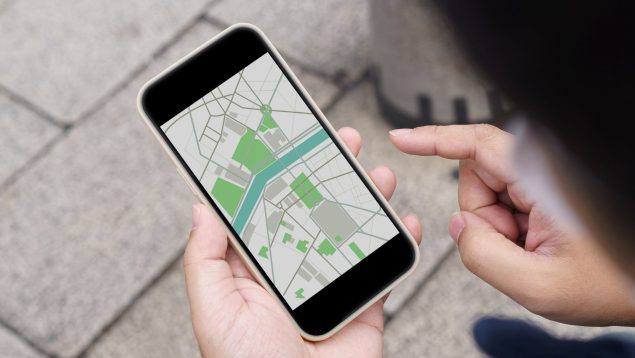

Sin lugar a duda, Google Maps destaca como la mejor aplicación de mapas a nivel global. Ofrece una amplia variedad de funciones esenciales, desde proporcionar direcciones precisas hasta identificar lugares de interés cercanos. Sin embargo, detrás de su utilidad, existe una preocupante cuestión de privacidad que muchos desconocen: el almacenamiento del historial de ubicaciones.
Los mapas de Google se basan en el sistema de posicionamiento global (GPS) para brindar una navegación confiable y precisa. Además, la aplicación ofrece características útiles, como la capacidad de guardar ubicaciones favoritas, recordar rutas preferidas o recibir recomendaciones, entre muchas otras.
Cómo desactivar el historial de ubicaciones de Google Maps
A pesar de la completa funcionalidad de Google Maps, una de las principales preocupaciones radica en el seguimiento y almacenamiento detallado del historial de ubicaciones, que abarca desde trayectos hasta lugares frecuentes y preferencias personales. Este registro constante puede generar inquietudes sobre la privacidad, ya que todos estos datos se almacenan en la nube.
Para desactivar el historial de ubicaciones en Google Maps, sigue estos pasos: inicia sesión en tu cuenta de Google desde tu móvil u ordenador, dirígete a la configuración de la cuenta y accede a «Tus datos en Maps». En la sección «Información y Controles de Google», selecciona «Historial de ubicaciones» y «Gestionar historial» para visualizar un mapa con los detalles de tus ubicaciones y viajes registrados. Para desactivar el seguimiento de ubicaciones, regresa a la Configuración del historial y selecciona «Desactivar». Además, podrás elegir la opción para eliminar datos de más de tres meses, 18 meses o 36 meses.
Cómo difuminar tu rostro o tu casa
¿Sabías que puedes eliminar tu hogar o tu propia imagen de Google Maps a través de opciones específicas proporcionadas por Google?. Sin embargo, es importante tener en cuenta que este procedimiento no es infalible, y está en manos de Google cumplir con tu solicitud. A continuación, te explicamos cómo realizar este proceso para ‘emborronar’ una zona en Google Maps y proteger tu privacidad.
Para comenzar el proceso de ‘emborronar’ tu dirección en Google Maps, es necesario utilizar un ordenador o portátil, ya que no se puede hacer desde un Smartphone. Abre un navegador en tu Mac o PC, o si lo prefieres, puedes intentarlo desde un iPad o tablet Android, siempre utilizando un navegador.
Accede a Google Maps y busca tu dirección exacta, incluyendo la calle y el número. Una vez localizada, utiliza Google Street View para visualizar tu casa a nivel de calle. Puedes hacer clic en el cuadrado bajo la sección «Fotos» o arrastrar el muñeco desde la esquina inferior derecha hasta la dirección exacta para verla en Street View.
Dentro de la interfaz de Street View, identificarás un cuadro negro con tu dirección. Al hacer clic en los tres puntos, encontrarás la opción «Notificar un problema». También puedes acceder a esta opción en la parte inferior derecha de Maps, junto a las secciones «España», «Términos», «Privacidad» y «Notificar un problema».
Al seleccionar «Notificar un problema», se abrirá una ventana para informar sobre problemas relacionados con la imagen. En esta página, podrás ajustar la porción de calle que deseas censurar utilizando Google Street View. Luego, deberás especificar una de las siguientes opciones:
- Solicitar un desenfocado para: una cara, mi casa, mi coche u otro objeto.
- Informar sobre la calidad de imagen: mala calidad de imagen en general, el icono de un sitio de la calle no está bien ubicado o no es correcto e imagen mal ubicada o flechas de navegación desalineadas.
Es crucial aclarar varios detalles. La correcta selección de la zona que quieres difuminar es de vital importancia, ya que, si Google aprueba la solicitud, la zona permanecerá difuminada de forma permanente y no se podrá revertir. En los próximos días, Google se pondrá en contacto contigo para solicitar más información o para informarte sobre la aceptación o desestimación de la solicitud. El tiempo que Google tarda en procesar estas solicitudes no está especificado, por lo que es necesario estar atento.
La nueva función que llega en 2024
Google Maps, conocido por su función principal de proporcionar direcciones y rutas, va más allá al ofrecer información detallada sobre negocios y lugares, incluyendo horarios, precios y reseñas de usuarios. Entre sus características más populares se encuentra la información sobre restaurantes, donde los usuarios comparten fotos de platos.
En un esfuerzo por mejorar la experiencia del usuario, Google ha introducido una nueva función que etiqueta automáticamente estas fotos, proporcionando detalles como el nombre del plato, ingredientes y precios. Esta función, que utiliza información compartida por clientes y propietarios, junto con la inteligencia artificial (IA) para el reconocimiento de objetos, busca facilitar la identificación de platos en las imágenes.
Aunque la función aún está en proceso de expansión, se espera que mejore la accesibilidad a la información en establecimientos, especialmente aquellos que tienen una menor presencia en Google Maps.
Temas:
- Google Maps








